VLC är en öppen och gratis mediaspelare för Microsoft Windows, Linux och macOS producerad av VideoLAN-projektet. Den kan strömma och spela upp alla ljud- eller videofiler, inklusive DVD-filmer. Det som skiljer den här mediaspelaren från andra är att den är helt gratis, kommer förladdad med codecs och erbjuder ett nästan oändligt antal anpassningsmöjligheter. Det är dock mer än bara en mediaspelare. Du kan också rotera och vända videoklipp med VLC.
Som ett resultat, om videon du laddade ner spelas i sidled eller upp och ner, behöver du inte installera någon extra programvara för att återställa videons orientering. Det är syftet med detta inlägg. I den här artikeln kommer vi att visa dig hur du gör rotera en video i VLC tillsammans med det bästa hjälpsamma verktyget offline. Ta en titt på följande instruktionsguide för en mer djupgående genomgång.
Del 1. Hur man roterar, vänder och sparar en video i VLC med hjälp av dator och mobiltelefon
Har du någonsin spelat in filmer på din kamera bara för att inse att när du tittar på den på din dator, roteras den 90 grader? Eller kanske du fotade det på det sättet med flit eftersom du föredrar en porträttstil framför en landskapsvy? Låt oss demonstrera en mer bekväm teknik som använder VLC Media Player för att rotera video innan du anstränger nacken eller vänder skärmen på sidan för att titta på din video.
1. Hur man roterar video i VLC Media Player med din dator
Steg 1Ladda ner VLC på din dator. Installera och starta sedan programmet.
Steg 2Importera din fil genom att gå till Media > Öppna fil. Klicka på din videofil så öppnas den omedelbart i VLC:s gränssnitt.
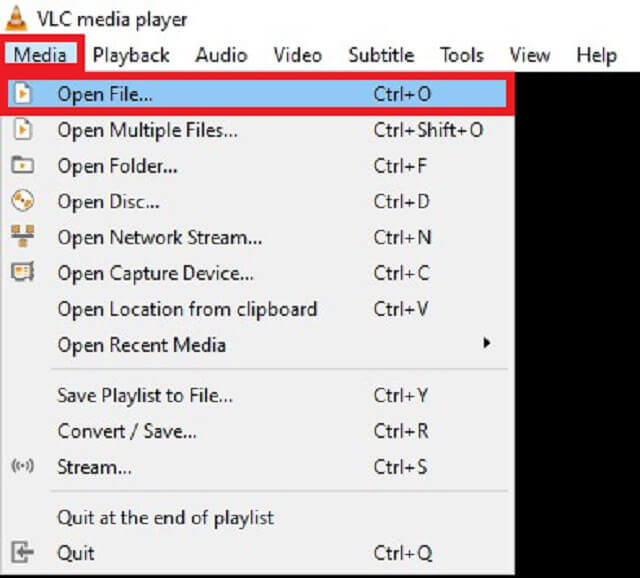
Steg 3När du har öppnat din fil, tryck Verktyg från Meny bar och välj Effekt och filter.
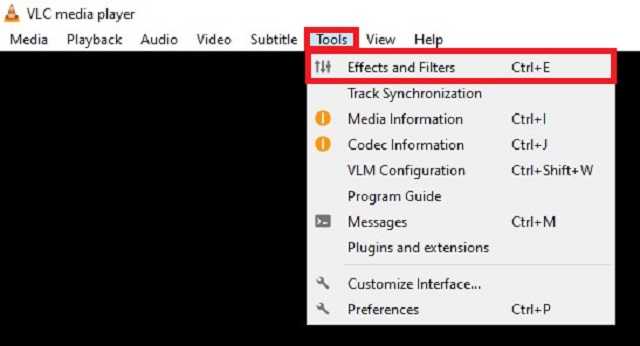
Steg 4Därefter markerar du Videoeffekter > Geometri flik. Sätt en bock i Omvandla dialogrutan och välj önskad videoorientering.
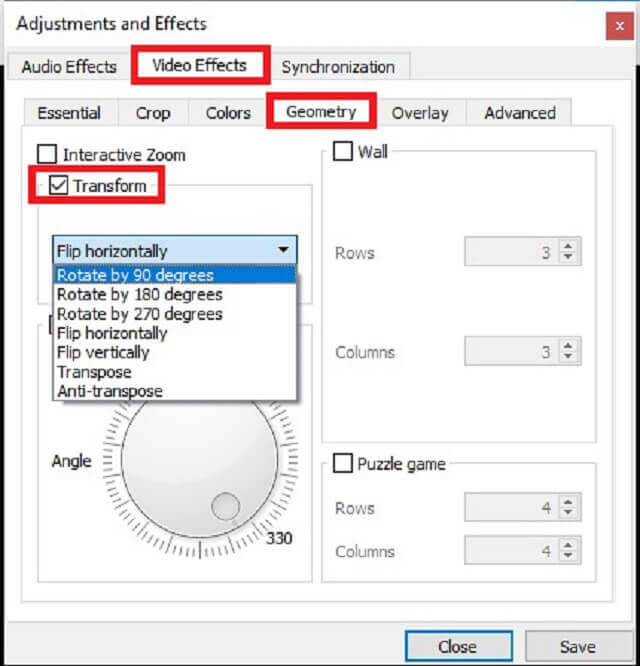
Steg 5Slutligen, klicka Spara. Nu kan du titta på din video på det sätt som den var tänkt att ses på.
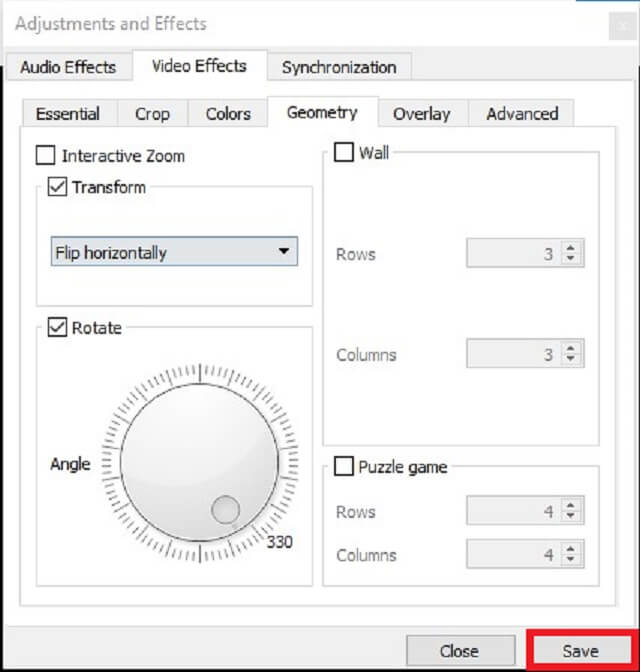
Förutom att bläddra i VLC, här kan du lära dig hur du gör rotera video i iMovieockså.
2. Hur man roterar video i VLC Media Player med hjälp av din mobiltelefon
För att slutföra processen för hur man vänd en video i VLC Media Player, måste du inkludera VLC installerat på din mobiltelefon. Om du inte redan har det kan du ladda ner det från Google Play Butik. Alla Android-användare kan ladda ner den här appen gratis. Ta därför en titt på den detaljerade proceduren för hur du roterar video i VLC Media Player med din telefon.
Steg 1När VLC är installerat, klicka på Mer knappen i gränssnittet.
Steg 2Nästa, bocka Inställningar > Videoskärmens orientering.
Steg 3När du klickar på Videoskärmens orientering, kommer du att se listor med alternativ som säger Automatisk (sensor), Porträtt, Landskap, Landskap omvänt, Senast låst orientering. Välj den Landskap alternativ.
Steg 4Efter det kommer du att se att alla videor startas automatiskt med liggande läge.
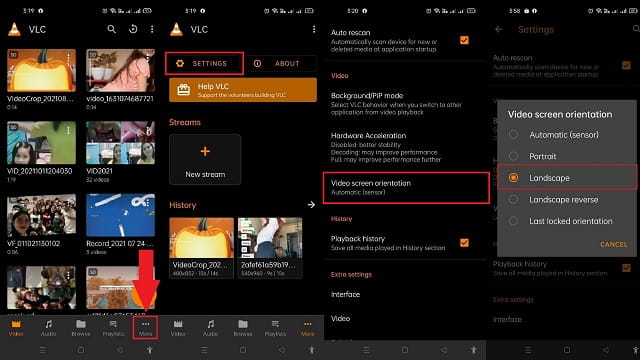
Del 2. Bästa alternativa verktyget för att rotera/vända videor offline
AVAide Video Converter
För en bättre upplevelse kan du använda AVAide Video Converter när du roterar din video. Det kräver inte installation av några plugin-program för att fungera. Alla grundläggande funktioner, inklusive vändning och rotation, är tillgängliga så snart du installerar programmet på din dator. Det är ett önskvärt verktyg för att vända videor på grund av dess moderna och välorganiserade gränssnitt. Du kan få rätt orientering för din video genom att använda det här verktyget, som låter dig rotera videon horisontellt och vertikalt utan någon komplicerad konfiguration. Dessutom kan du rotera videor i vilken vinkel som helst, vilket gör att du kan utföra 90, 180 och 270-graders videovändningar. Ändå kan du använda den här effektiva lösningen för att upptäcka hur VLC-rotationsvideo fungerar genom att följa stegen nedan.
Steg 1Skaffa verktyget genom att ladda ner AVAide Video Converter med hjälp av nedladdningsknappen nedan. Direkt efter nedladdning, installera och starta programmet.

PROVA GRATIS För Windows 7 eller senare
 Säker nedladdning
Säker nedladdning
PROVA GRATIS För Mac OS X 10.13 eller senare
 Säker nedladdning
Säker nedladdningSteg 2För det andra, dra din video på Plus (+) knapp. Omvänt kan du klicka Lägga till filer för att importera din video.
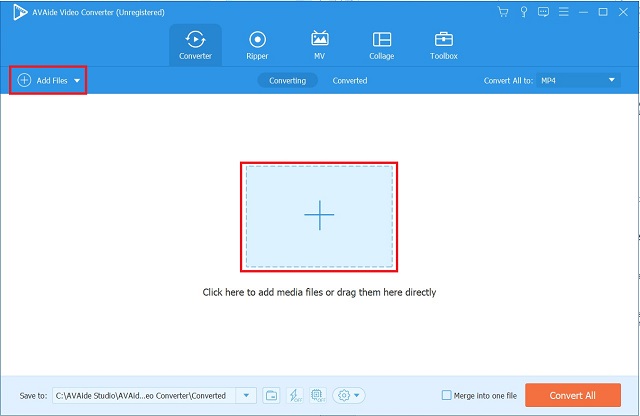
Steg 3När du har lagt till videofilen klickar du på Redigera ikonen i det nedre vänstra hörnet av videominiatyren.
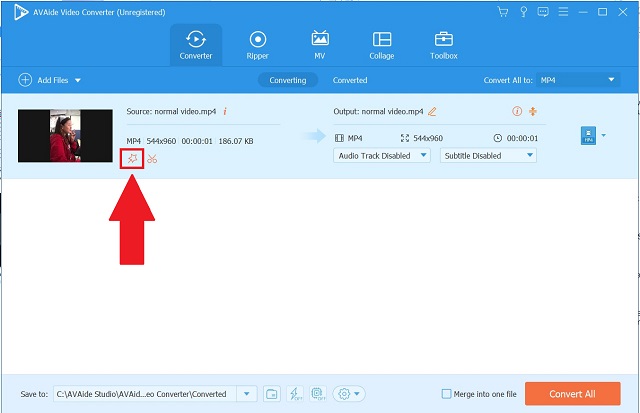
Steg 4Välj sedan önskat rotationsalternativ. För att spara justeringarna, tryck på OK knapp.
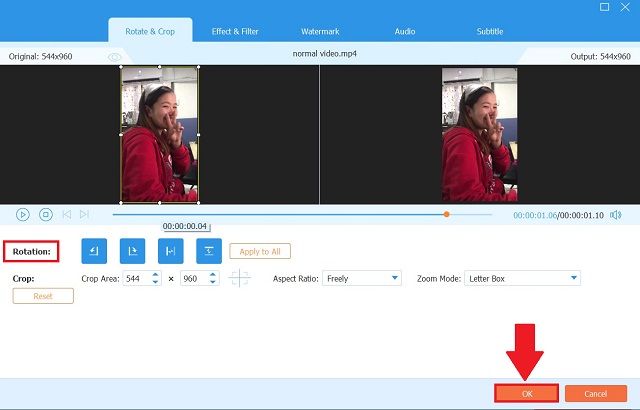
Steg 5När du har sparat justeringarna, gå tillbaka till Omvandlare fliken och klicka Konvertera alla.
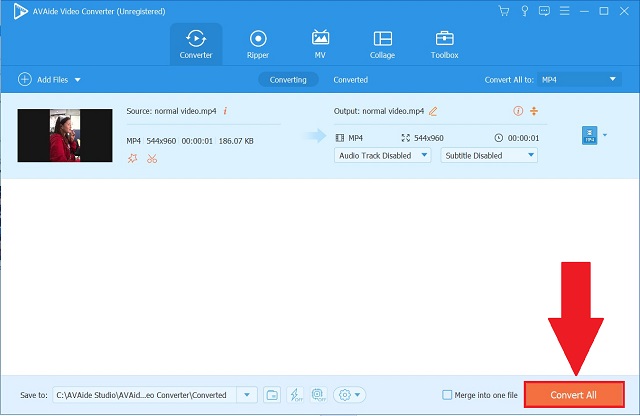
Steg 6Slutligen, kolla den vända videon i Konverterad fliken eller tryck på Mapp knappen för att se videofilens beteckning.
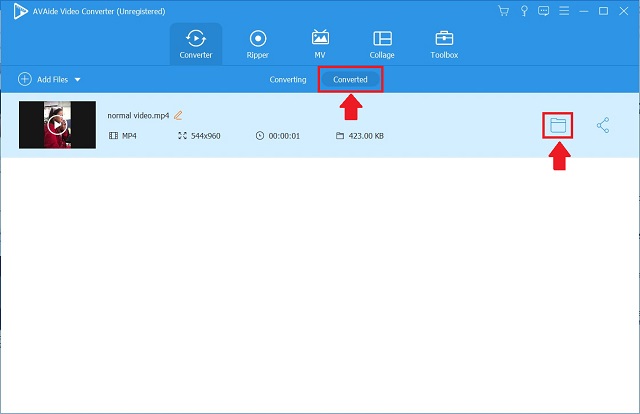
Del 3. Vanliga frågor om VLC Media Player
Är VLC bättre än Windows Media Player?
Den främsta fördelen med VLC Player är dess codec-oberoende. Å andra sidan kör Windows Media Player nästan felfritt, men den saknar VLC:s förmåga att hantera codecs. Som ett resultat, om du behöver möjligheten att köra specifika filformat, är VLC vägen att gå.
Hur roterar jag en video permanent i VLC-mediaspelaren?
Det är möjligt. Du kan dock behöva ändra inställningarna för VLC Media Player. Genom att följa instruktionerna ovan kan du spara den roterade videon permanent. Men om du vill ha ett snabbt och enkelt sätt att göra detta kan du använda AVAide Video Converter, som permanent bevarar ändringarna du gör i videon.
Stöder VLC MKV-format?
De flesta multimediafiler som DVD-skivor, ljud-CD-skivor, VCD-skivor och många streamingprotokoll, inklusive MKV-filer, kan lätt kännas igen och spelas upp av VLC Media Player.
För att sammanfatta, kan de föregående instruktionerna användas om hur man gör rotera en video i VLC Media Player med din dator eller mobiltelefon. Det kan framgångsrikt vänd och rotera videor för att ändra hur de ses. Men om du tycker att VLC är besvärande bör alternativet som tillhandahålls vara till hjälp. Välj bara den som bäst passar dina behov.
Din kompletta videoverktygslåda som stöder 350+ format för konvertering i förlustfri kvalitet.
Rotera & Vänd video
- Vänd en video på Windows, Mac, online och på mobilen
- Rotera en video online
- Rotera en video i Premiere Pro
- Rotera ett videoklipp i iMovie
- Rotera en video på iPhone
- Rotera en video på Android
- Bästa apparna för att rotera video för Android och iOS
- Vänd video med appar för skrivbord, online, iPhone och Android
- Vänd en video online
- Rotera en MP4-video
- Hur VLC roterar video
- Vänd video i Final Cut Pro
- Vänd en video på Android
- Rotera en video för Instagram
- Rotera video 180 grader
- Hur HandBrake Flip-videor
- Vänd videor i Windows Media Player




